注意:
このワークフローを使用するには、次のアカウント タイプとライセンス タイプが必要です。
- Microsoft ライセンス - このワークフローを使用するには、Microsoft 365 ライセンス (提供者以上のロール) が必要です。
- ArcGIS アカウント タイプ - Standard ユーザーはこのワークフローの基本的な機能を実行できます。サイン インする必要はありません。
ArcGIS for Power BI の [レイヤー] リストを表示します。 マップのコンテンツを表示するには、マップ ツールを展開して [レイヤー] をクリックします。 デフォルトでは、[レイヤー] リストはマップの左側に表示されます。 書式設定オプションを使用すると、[レイヤー] リストのマップ上の位置を変更できます。
レイヤーの詳細については、「レイヤー」をご参照ください。
注意:
[レイヤー] リストをオフにしてレポートを保存すると、閲覧者はリストを使用できません。
[レイヤー] リストを表示するには、次の手順を実行します。
- レポートを編集モードにし、ArcGIS for Power BI ビジュアライゼーションをクリックして、[視覚化] ウィンドウにアクセスします。
- [視覚化] ウィンドウで、[ビジュアルの書式設定] タブをクリックして書式設定オプションを表示します。
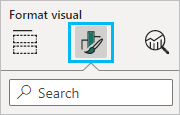
- [レイヤー] カテゴリを展開します。
- リストを非表示にするには、[レイヤーの表示] 切り替えボタンをオフにします。
[レイヤー] ボタンがマップ ツールから削除されます。
- リストをマップ上の定位置にピン留めするには、[アンカー] 切り替えボタンをオンにします。
マップの定位置にリストが表示されます。 ウィンドウ下部の矢印をクリックして、リストを展開または折りたたみます。
- [レイヤーの位置] ドロップダウン メニューで [右] か [左] を選択して、リストをマップの右側か左側に表示します。
リストを固定すると、リストがマップにピン留めされ、マップ ツールには [レイヤー] ボタンが表示されなくなります。 [レイヤーの表示] と [アンカー] の両方をオフにすると、閲覧者は [レイヤー] リストにアクセスできなくなります。
- [デフォルトにリセット] をクリックすると、デフォルト値に戻ります。